Konfigurera och godkänna just-in-time-åtkomst för Azure Managed Applications
Som konsument av ett hanterat program kanske du inte är bekväm med att ge utgivaren permanent åtkomst till den hanterade resursgruppen. För att ge dig större kontroll över att bevilja åtkomst till hanterade resurser tillhandahåller Azure Managed Applications en funktion som kallas just-in-time-åtkomst (JIT). Det gör att du kan godkänna när och hur länge utgivaren har åtkomst till resursgruppen. Utgivaren kan göra nödvändiga uppdateringar under den tiden, men när den tiden är över upphör utgivarens åtkomst att gälla.
Arbetsflödet för att bevilja åtkomst är:
Utgivaren lägger till ett hanterat program på Marketplace och anger att JIT-åtkomst är tillgänglig.
Under distributionen aktiverar du JIT-åtkomst för din instans av det hanterade programmet.
Efter distributionen kan du ändra inställningarna för JIT-åtkomst.
Utgivaren skickar en begäran om åtkomst.
Du godkänner begäran.
Den här artikeln fokuserar på de åtgärder som konsumenterna vidtar för att aktivera JIT-åtkomst och godkänna begäranden. Mer information om hur du publicerar ett hanterat program med JIT-åtkomst finns i Begära just-in-time-åtkomst i Azure Managed Applications.
Kommentar
Om du vill använda just-in-time-åtkomst måste du ha en Microsoft Entra ID P2-licens.
Aktivera under distributionen
Logga in på Azure-portalen.
Hitta en marketplace-post för ett hanterat program med JIT aktiverat. Välj Skapa.
När du tillhandahåller värden för det nya hanterade programmet kan du med JIT-konfigurationssteget aktivera eller inaktivera JIT-åtkomst för det hanterade programmet. Välj Ja för Aktivera JIT-åtkomst. Det här alternativet är valt som standard för hanterade program som har definierats med JIT aktiverat på Marketplace.
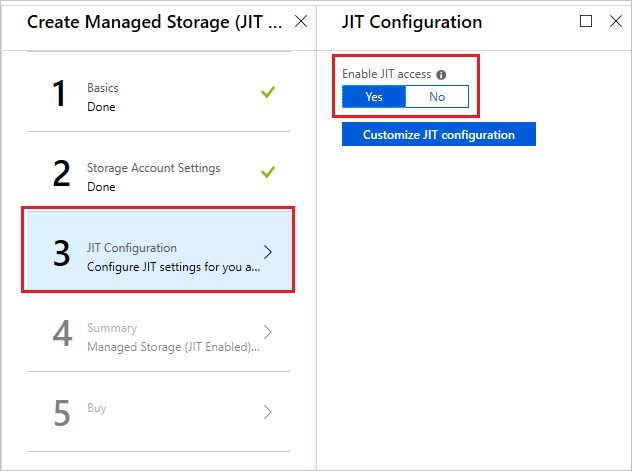
Du kan bara aktivera JIT-åtkomst under distributionen. Om du väljer Nej får utgivaren permanent åtkomst till den hanterade resursgruppen. Du kan inte aktivera JIT-åtkomst senare.
Om du vill ändra standardinställningarna för godkännande väljer du Anpassa JIT-konfiguration.
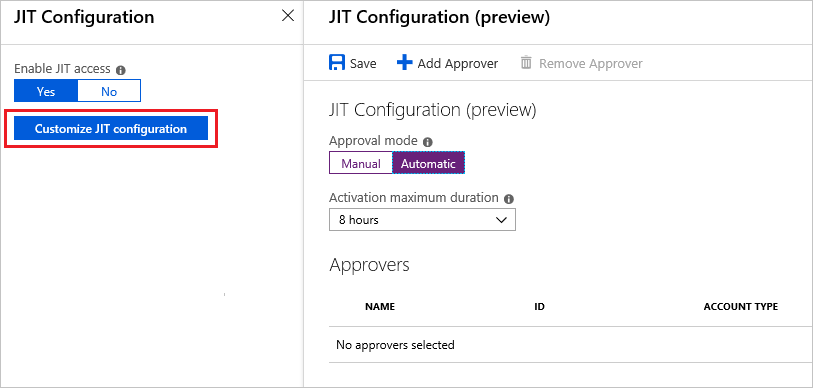
Som standard har ett hanterat program med JIT aktiverat följande inställningar:
- Godkännandeläge – automatiskt
- Maximal åtkomstvaraktighet – 8 timmar
- Godkännare – ingen
När godkännandeläget är inställt på automatiskt får godkännarna ett meddelande för varje begäran, men begäran godkänns automatiskt. När det är inställt på manuell får godkännarna ett meddelande för varje begäran och en av dem måste godkänna den.
Den maximala aktiveringstiden anger den maximala tid som en utgivare kan begära åtkomst till den hanterade resursgruppen.
Listan över godkännare är De Microsoft Entra-användare som kan godkänna JIT-åtkomstbegäranden. Om du vill lägga till en godkännare väljer du Lägg till godkännare och söker efter användaren.
När du har uppdaterat inställningen väljer du Spara.
Uppdatera efter distributionen
Du kan ändra värdena för hur begäranden godkänns. Men om du inte aktiverade JIT-åtkomst under distributionen kan du inte aktivera den senare.
Så här ändrar du inställningarna för ett distribuerat hanterat program:
I portalen väljer du hantera programmet.
Välj JIT-konfiguration och ändra inställningarna efter behov.

Välj Spara när du är klar.
Godkänn förfrågningar
När utgivaren begär åtkomst meddelas du om begäran. Du kan godkänna JIT-åtkomstbegäranden antingen direkt via det hanterade programmet eller i alla hanterade program via tjänsten Microsoft Entra Privileged Identity Management. Om du vill använda just-in-time-åtkomst måste du ha en Microsoft Entra ID P2-licens.
Så här godkänner du begäranden via det hanterade programmet:
Välj JIT-åtkomst för det hanterade programmet och välj Godkänn begäranden.
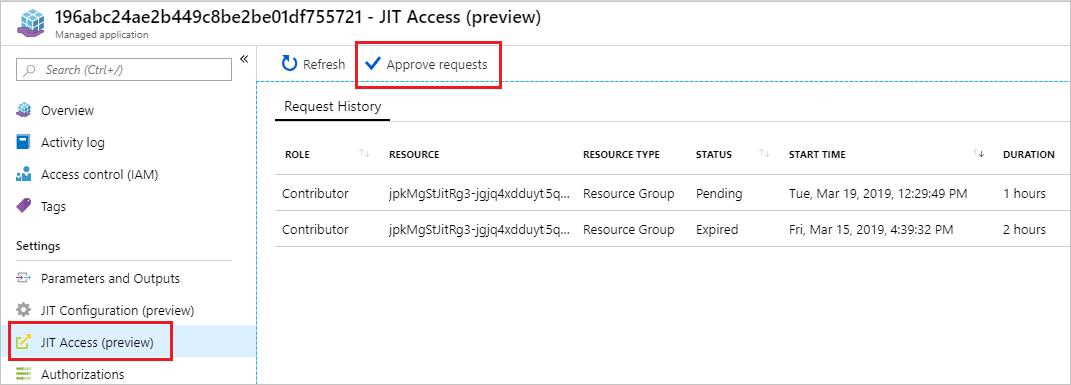
Välj den begäran som ska godkännas.

I formuläret anger du orsaken till godkännandet och väljer Godkänn.
Så här godkänner du begäranden via Microsoft Entra Privileged Identity Management:
Välj Alla tjänster och börja söka efter Microsoft Entra Privileged Identity Management. Välj från de tillgängliga alternativen.
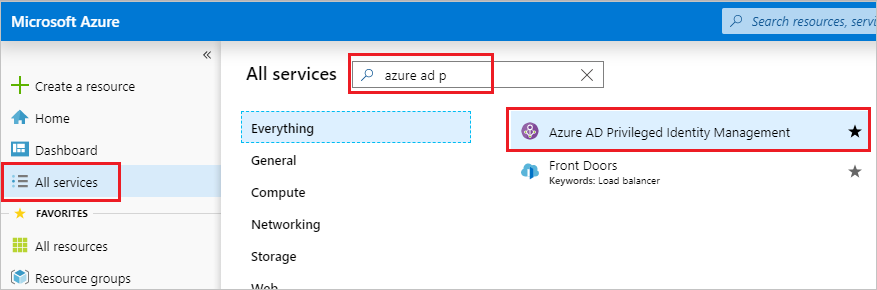
Välj Godkänn begäranden.
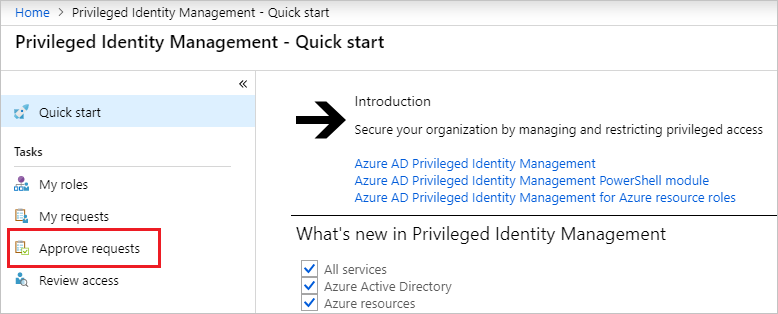
Välj Azure-hanterade program och välj den begäran som ska godkännas.
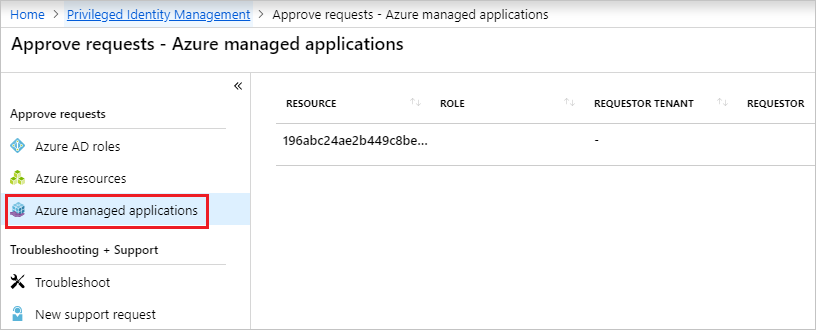
Nästa steg
Mer information om hur du publicerar ett hanterat program med JIT-åtkomst finns i Begära just-in-time-åtkomst i Azure Managed Applications.